excel如何去掉表格旁边的网格而保留表格呢?
发布时间:2016-12-24 来源:查字典编辑
摘要:大家可能在做表格的时候,想要表格显示的更加美观,所以不喜欢表格旁边还有网格出现,那么今天我就教大家如何去掉这些网格留下保留的表格,希望能对大...
大家可能在做表格的时候,想要表格显示的更加美观,所以不喜欢表格旁边还有网格出现,那么今天我就教大家如何去掉这些网格留下保留的表格,希望能对大家有所帮助!
步骤
1、选取你要的表格数设置好外框线和内框线。
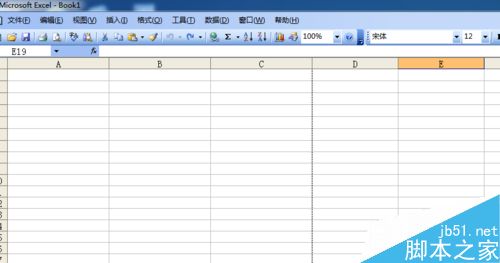
2、点击右上角的工具。选择里面的子菜单栏---选项

3、在选项后会跳出一个表单,点击视图,就可以看到网格线这个选择,把网格线前面的勾去掉,点击确定。
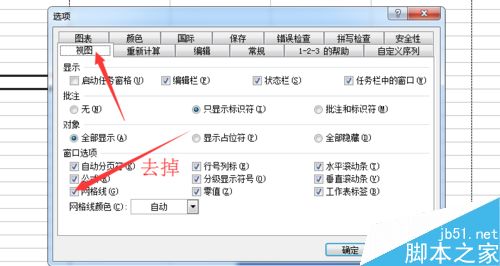
4、去掉网格线后,就剩下你选取后的表格。
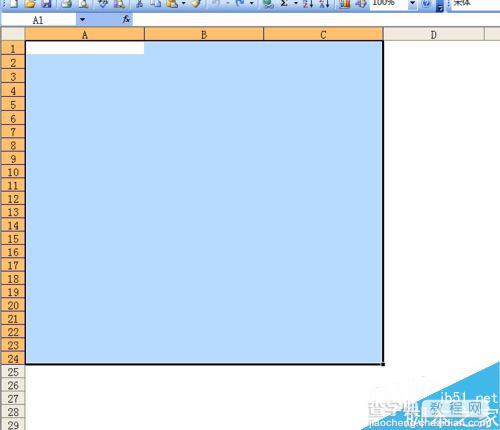
5、如果你有做第一步事先选取好表格,然后设置了内框线的话,显示的就是下面的这个样子
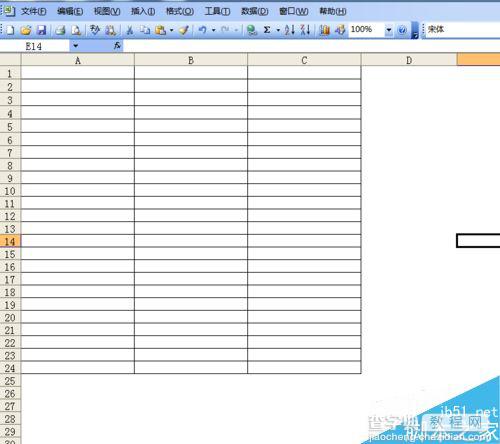
注意事项
你觉得表格间距太小了或者太密了,可以调整行高和列高
以上就是excel如何去掉表格旁边的网格而保留表格方法介绍,操作很简单的,大家学会了吗?希望这篇文章能对大家有所帮助!


